excel将日期设置成带有星期格式的教程
2024-04-18 09:46:32作者:极光下载站
excel是许多用户很喜欢的表格制作工具,它拥有着强大且实用的功能,方便用户简单轻松的完成表格编辑工作,能够有效提升用户的办事效率,因此excel软件深受用户的喜爱,当用户在编辑excel表格时,发现表格中出现日期、时间的频率非常高,用户想要将里面的日期设置成星期格式,这时用户应该怎么来操作实现呢,其实这个问题的解决方法是很丰富的,用户可以直接利用公式=TEXT(A2,"aaaa")来实现转换,或者进入到设置单元格格式窗口中,自定义日期类型,在类型中输入aaaa或是周aaa即可解决问题,那么接下来就让小编来向大家分享一下excel将日期设置成带有星期格式的方法教程吧,希望用户能够从中获取到有用的经验。
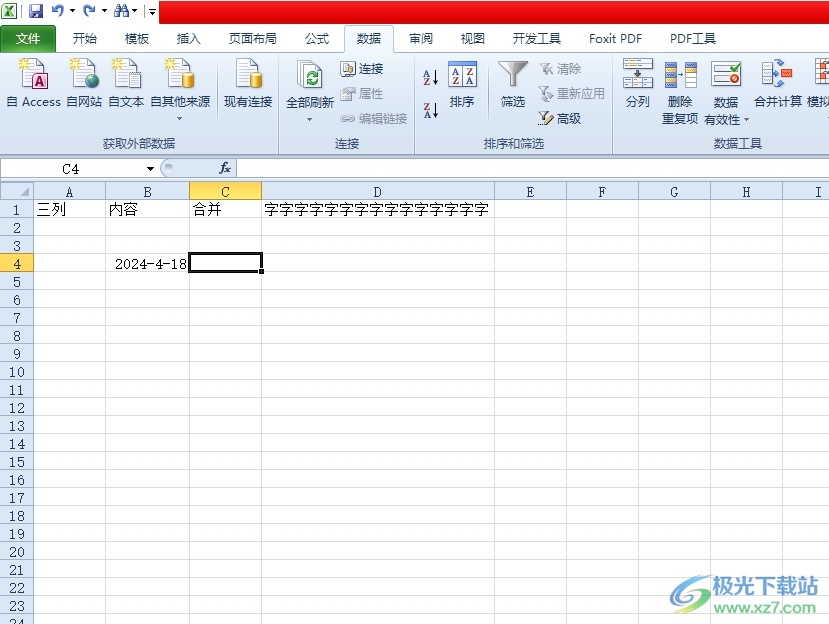
方法步骤
方法一
1.用户打开excel表格,并在页面上点击日期右侧的空白单元格
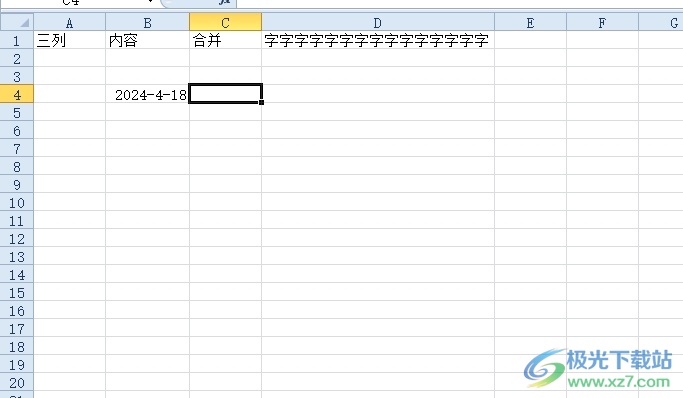
2.接着用户在空白单元格中输入=TEXT(A2,"aaaa"),并按下回车键得出结果
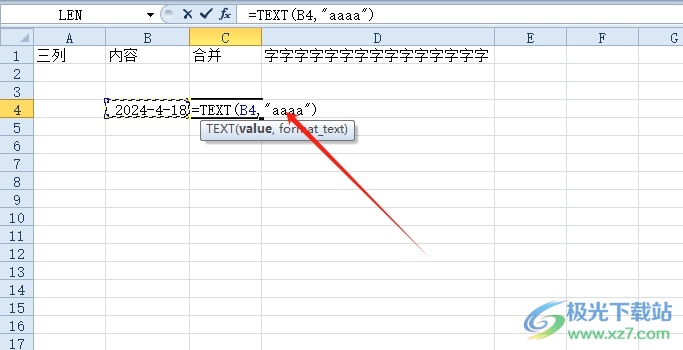
3.完成上述操作后,用户可以看到日期成功转换为星期格式,如图所示
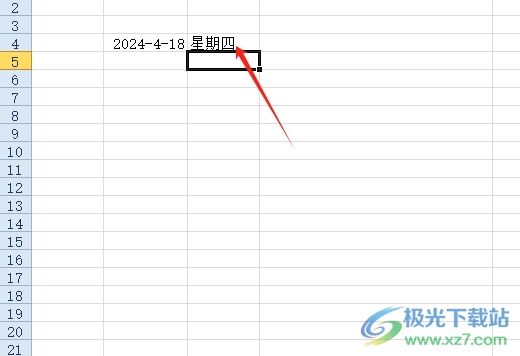
方法二
1.用户选中日期单元格后,用鼠标右键点击弹出菜单,接着选择设置单元格格式选项
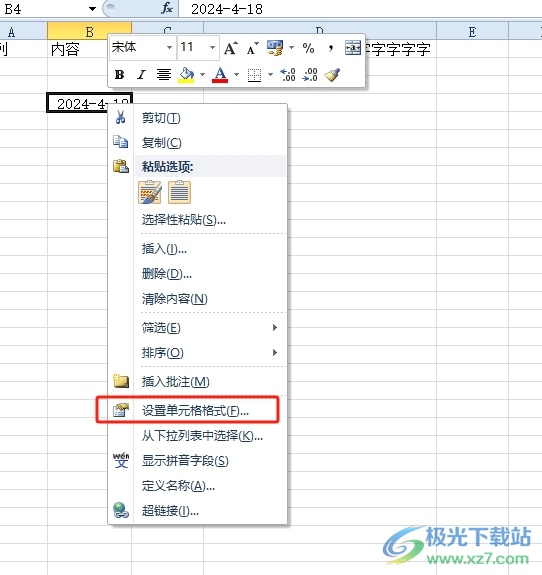
2.进入到单元格格式窗口中,用户在数字选项卡中点击分类板块中自定义选项
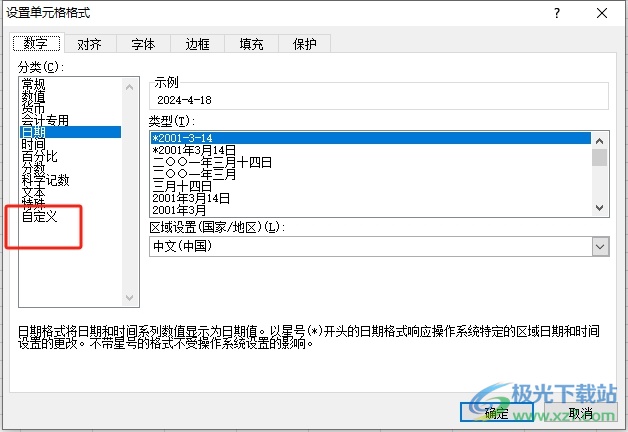
3.接着在右侧的板块中,用户在类型方框中输入aaaa并按下右下角的确定按钮即可解决问题
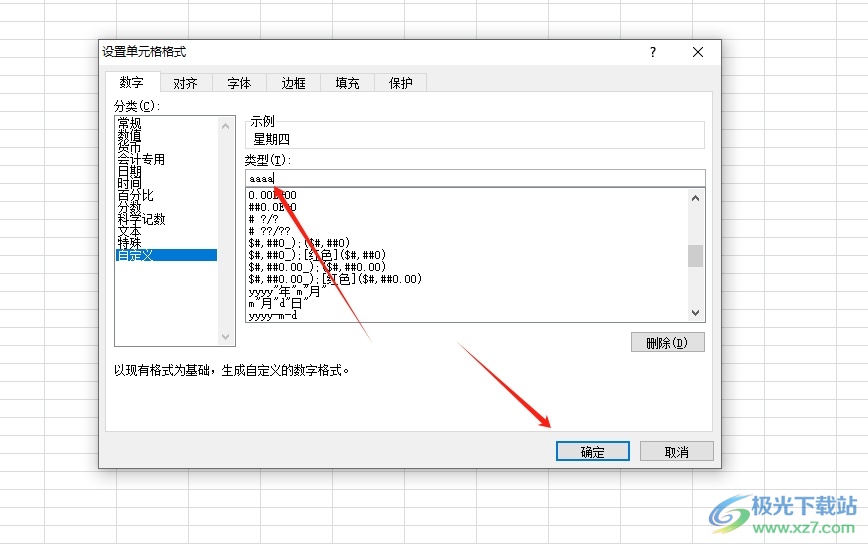
4.回到编辑页面上,用户就可以看到日期转换为星期格式了
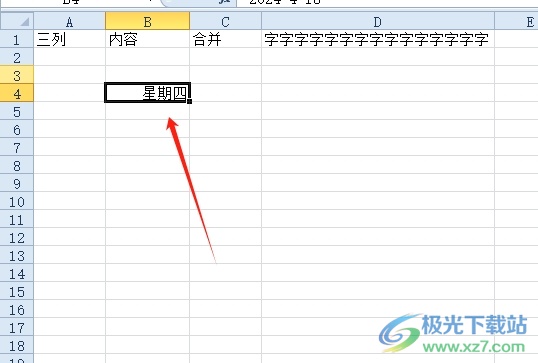
5.或者用户在类型方框中输入周aaa,然后按下底部的确定按钮
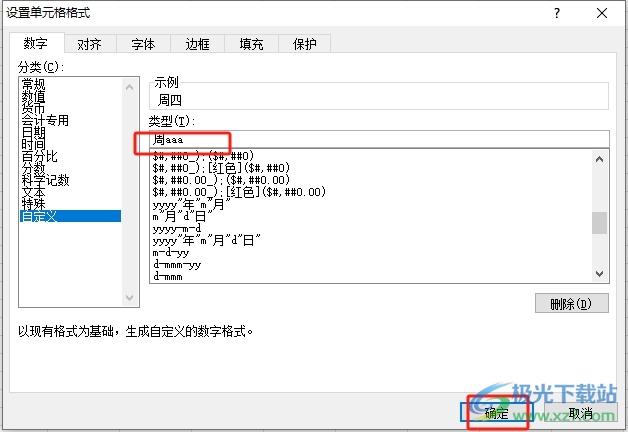
6.这时用户可以将日期转换成周几的表示方式了,效果如图所示
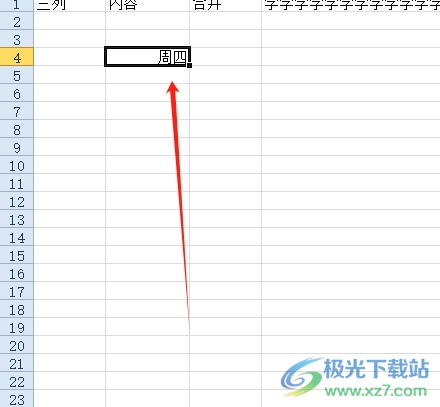
以上就是小编对用户提出问题整理出来的方法步骤,用户可以根据自己的需求来选择合适的设置方法,就可以将日期设置成带有星期的格式,方法通俗易懂,所以有遇到同样问题的用户可以跟着小编的教程操作试试看。
